远程电脑的命令 远程桌面连接命令详解
更新时间:2023-12-18 15:48:14作者:yang
远程电脑的命令和远程桌面连接命令是现代科技发展中的重要组成部分,随着信息技术的不断进步和互联网的普及,远程控制和访问电脑的需求也逐渐增加。远程电脑的命令是指通过网络远程发送指令以控制目标电脑的操作,实现远程操作的便利性和高效性。而远程桌面连接命令则是一种常用的远程控制技术,它允许用户通过互联网连接到远程计算机,并在本地电脑上显示目标计算机的桌面画面,从而实现远程操控和文件传输等功能。掌握远程电脑的命令和远程桌面连接命令,不仅可以方便我们远程管理电脑,还能提高工作效率和解决一些紧急问题。
操作方法:
1.第一步在我们的电脑上按win+R键打开运行,输入“mstsc”。点击确定,如下图所示:
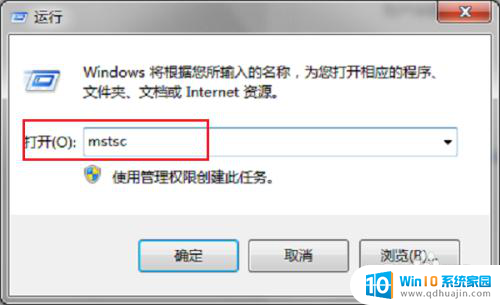
2.第二步点击确定之后,可以看到已经打开了远程桌面连接。输入要连接的ip地址,也可以点击选项,输入详细信息,进行连接,如下图所示:
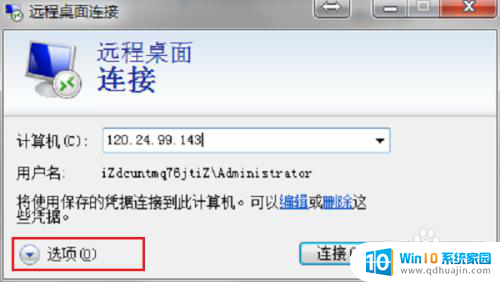
3.第三步点击选项之后,输入ip地址,远程连接的计算机名称,点击连接,如下图所示:
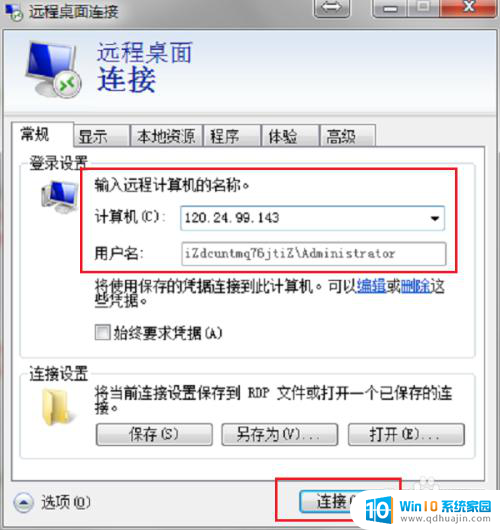
4.第四步可以看到已经在远程连接电脑了,只要远程连接的电脑设置了允许远程。就能连接到对方电脑桌面上,如下图所示:
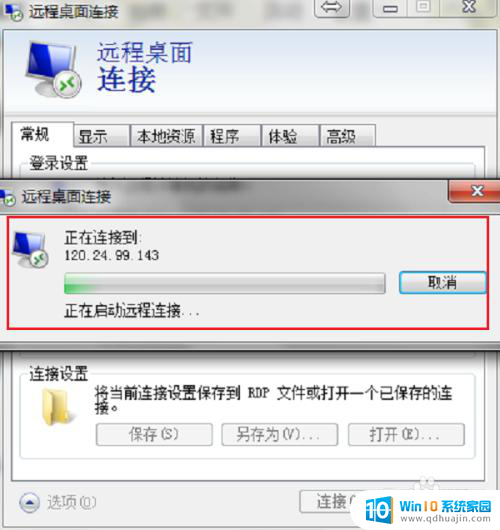
以上就是远程电脑的命令的全部内容,如果还有不清楚的用户,可以参考以上步骤进行操作,希望对大家有所帮助。
远程电脑的命令 远程桌面连接命令详解相关教程
热门推荐
电脑教程推荐
win10系统推荐
- 1 萝卜家园ghost win10 64位家庭版镜像下载v2023.04
- 2 技术员联盟ghost win10 32位旗舰安装版下载v2023.04
- 3 深度技术ghost win10 64位官方免激活版下载v2023.04
- 4 番茄花园ghost win10 32位稳定安全版本下载v2023.04
- 5 戴尔笔记本ghost win10 64位原版精简版下载v2023.04
- 6 深度极速ghost win10 64位永久激活正式版下载v2023.04
- 7 惠普笔记本ghost win10 64位稳定家庭版下载v2023.04
- 8 电脑公司ghost win10 32位稳定原版下载v2023.04
- 9 番茄花园ghost win10 64位官方正式版下载v2023.04
- 10 风林火山ghost win10 64位免费专业版下载v2023.04